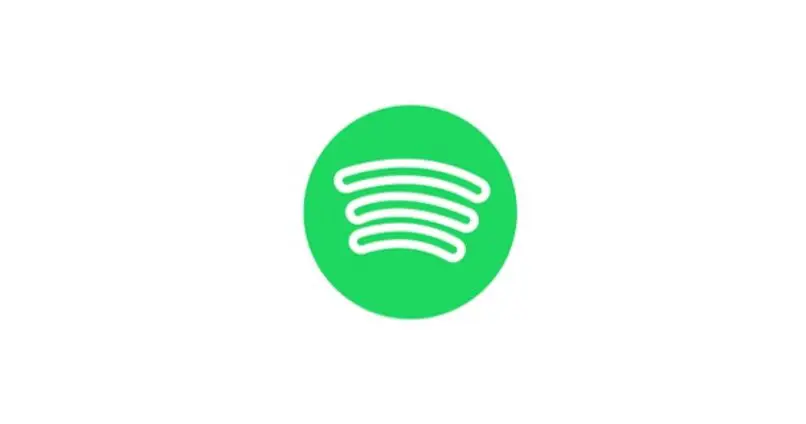
Wenn wir über Anwendungen sprechen, mit denen wir Musik abspielen und gleichzeitig darin streamen können, fällt uns zuerst Spotify ein. Dies ist eine Anwendung , die 2006 erstellt wurde und für alle Geräte verfügbar ist. Außerdem ist sie sehr interaktiv, sodass wir verschiedene Interaktionen innerhalb der Anwendung ausführen können, z. B. das Erstellen einer Wiedergabeliste, das Ausblenden einiger Songs usw.
Obwohl wir diese Wiedergabelisten je nach Stimmung oder Geschmack erstellen können, indem wir einen einzelnen Song in einer Schleife hören, kann die automatisch in Spotify iPhone erstellte Warteschlange manchmal nervig sein, also versuchen wir, sie zu löschen. Hier zeigen wir Ihnen, wie es geht.
Contents
Wie können Sie auf Ihre Play-Warteschlange auf Spotify zugreifen?
Wenn wir Musik in Spotify hören, können wir über eines seiner Tools eine Liste anzeigen, die uns vor den nächsten Songs warnt, die gespielt werden, sobald der Song, den Sie gehört haben, endet. Diese Liste, die normalerweise “Playlist” genannt wird, zeigt uns nicht nur, welche Songs als nächstes gespielt werden, sondern Benutzer mit einem Premium-Konto können sie bearbeiten, löschen, die Reihenfolge, in der sie gespielt werden, bearbeiten und neue hinzufügen.
Dies ist an sich keine Wiedergabeliste, da sie beim Abspielen eines einfachen Songs automatisch angezeigt wird und nicht über unser Profil angezeigt werden kann. Um es von unserem Computer aus zu sehen, müssen wir ein Lied abspielen und in der unteren Leiste sehen wir ein Symbol, das aus einem Rechteck neben drei Zeilen mit dem Namen „Warteschlange“ besteht. Wenn wir darauf klicken, sehen wir die Wiedergabezeile.

Wenn wir unser iPhone verwenden, müssen wir, um auf die Wiedergabezeile zuzugreifen, den Song eingeben, den wir gerade hören, und am unteren Rand des Bildschirms neben dem Teilen-Symbol sehen wir dieses Dreieckssymbol neben drei horizontalen Linien. Wenn wir darauf klicken, können wir die als nächstes gespielten Songs und die Bearbeitungsoptionen für diese Wiedergabewarteschlange sehen, wenn wir Benutzer sind, die für den Premium-Plan bezahlt haben.
Was sollten Sie tun, um Ihre Playlist-Warteschlange in Spotify zu löschen?
Da die Spotify-Wiedergabeliste automatisch generiert wird, kann sie nicht direkt gelöscht werden . Sie können sie jedoch bearbeiten und bestimmte Songs je nach Plan löschen. Um die Songs zu löschen, die bald in dieser Liste zu hören sein werden, müssen wir zuerst von unserem iPhone aus auf die Wiedergabewarteschlange zugreifen, um die darin enthaltenen Songs zu sehen.
Für den Fall, dass uns eines nicht gefällt oder wir es einfach nicht hören möchten, finden wir auf der linken Seite des Bildschirms eine Art Kreis, auf dem das ausgewählte Lied verbleiben wird. Am unteren Bildschirmrand werden zwei Optionen angezeigt, eine davon ist „Löschen“ oder „Entfernen“, je nachdem, welche Sprache Sie auf dem Mobiltelefon verwenden. Durch Drücken darauf verschwindet der Song aus der Wiedergabewarteschlange.
Wie können Sie den Inhalt Ihrer Play Queue bearbeiten?
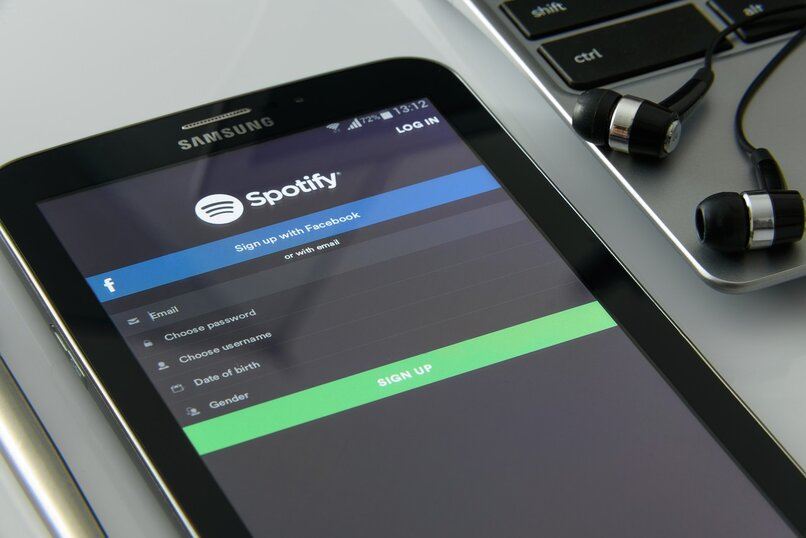
Im Moment möchten wir mit der Wiedergabewarteschlange interagieren, die Spotify uns räumlich macht, nachdem wir mit dem Abspielen eines Songs begonnen haben, egal ob wir einen separaten Song hören, innerhalb einer zufälligen Playlist oder innerhalb unserer wöchentlichen Entdeckung usw.
Eine Möglichkeit, damit zu interagieren, besteht darin, sie zu bearbeiten. Dazu stellen wir fest, dass wir Songs zu dieser Wiedergabewarteschlange hinzufügen, andere löschen können, die sich übrig fühlen, oder die Reihenfolge verschieben können, in der die Songs gehört werden sollen.
So entfernen Sie Inhalte aus Ihrer Liste
Für den Fall, dass wir einen Song haben, den wir nicht in unserer Wiedergabewarteschlange haben möchten, um ihn zu löschen, gehen wir einfach direkt zur Reihe der Songs, die abgespielt werden, indem wir auf das Symbol unten in klicken Songs-Bildschirm, der ein Dreieck und drei vertikale Linien namens “Cola” hat.
Durch Drücken darauf gelangen wir in die Wiedergabewarteschlange, wo wir nur nach dem Lied suchen müssen, das wir entfernen möchten, und auf den Kreis daneben drücken. Dann müssen wir in den unten angezeigten Optionen auf „Löschen“ klicken.
Wenn Sie ein Lied Ihrer Wahl hinzufügen möchten
Wenn Sie nun Songs hinzufügen möchten, werden diese direkt abgespielt, sobald der von Ihnen abgespielte Song endet, ohne dass zuerst die Songs abgespielt werden, die gemäß der Wiedergabewarteschlange geplant waren . Was wir in diesem Fall tun müssen, ist, nach dem Song zu suchen, der gespielt werden soll, sobald der, den wir gerade hören, fertig ist.

Dann drücken wir auf die drei Punkte neben dem Lied, sodass sich auf diese Weise eine Art Kontextmenü mit allen Optionen öffnet, die uns Spotify mit dem Lied bietet.
Innerhalb dieser Optionen wählen wir diejenige mit der Aufschrift „Zur Warteschlange hinzufügen“ aus , wodurch das Lied direkt zur Wiedergabewarteschlange hinzugefügt und als erstes gefunden wird, falls es noch nicht erstellt wurde Wiedergabewarteschlange oder , Wenn dies der Fall ist, wird dieses Lied als letztes Lied in die Liste der Lieder aufgenommen, die Sie für die Warteschlange ausgewählt haben. Wenn Sie möchten, dass es trotzdem als erstes Lied gespielt wird, müssen Sie die Wiedergabereihenfolge bearbeiten, indem Sie dieses Lied über den Bildschirm bewegen.